编辑:秩名2023-01-31 21:24:01
使用Win10系统的时候遇见一些问题,该怎么将Win10系统恢复为出厂设置呢?以下教程就为你们带来了将Win10系统恢复成为出厂设置的具体操作流程。
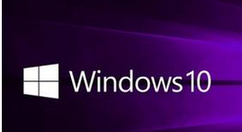
点击Win10系统左下角的开机键,点击“设置”选项,
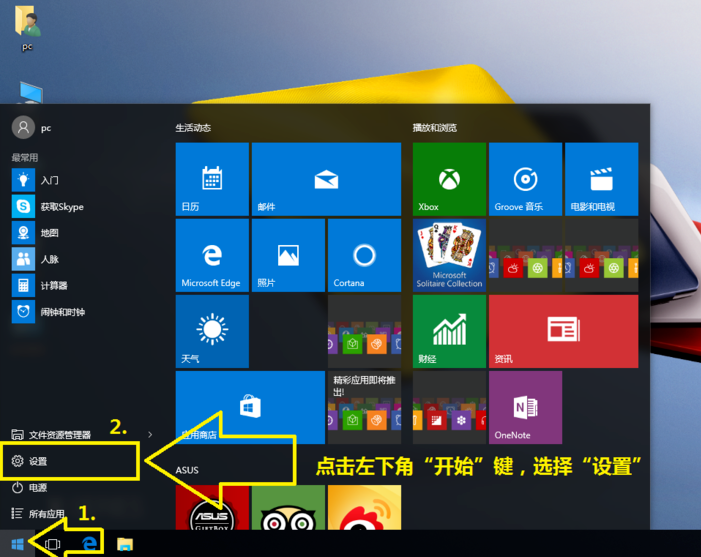
进入设置界面,点击“更新和安全”,
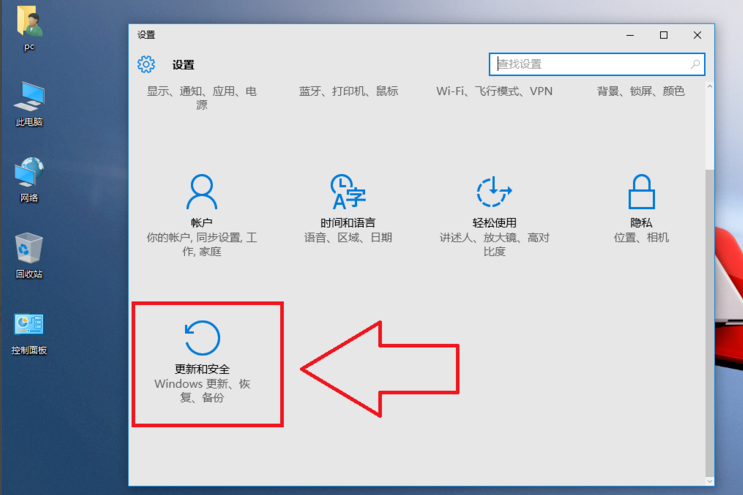
点击“恢复”选项,再选择右边的“重置此电脑”,
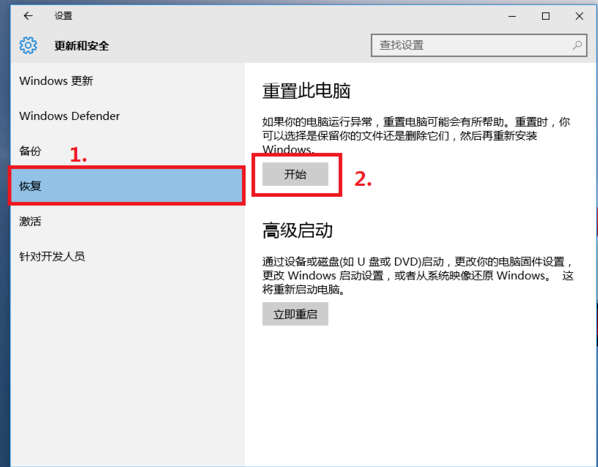
如图,选项第二个选项,
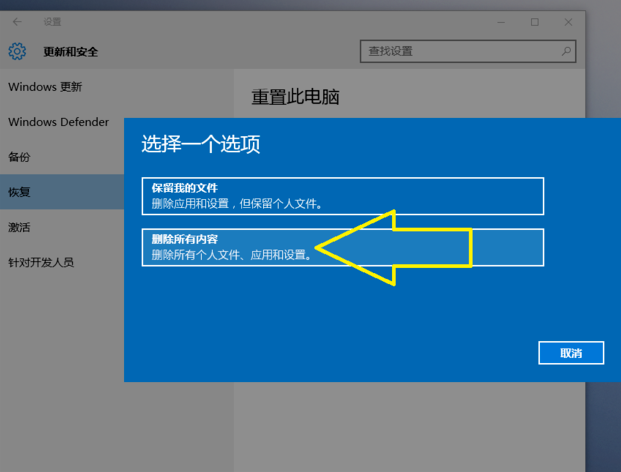
进入等待状态,等其检索完磁盘,这里可选择只清C盘文件、或者所有位置,小编选了第一项,
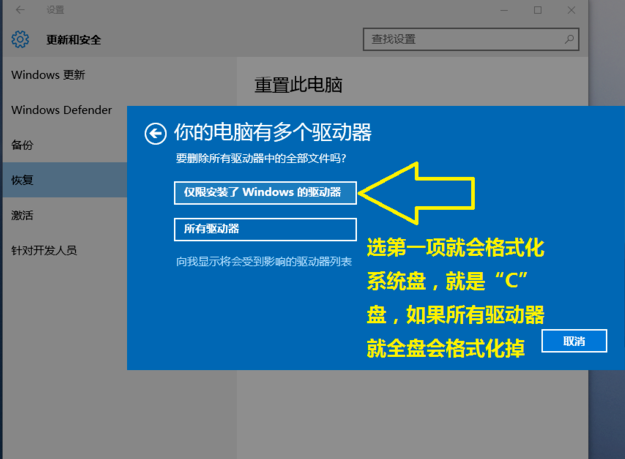
进入文件清除模式选择界面,有详细提示,小编选择了第一项,
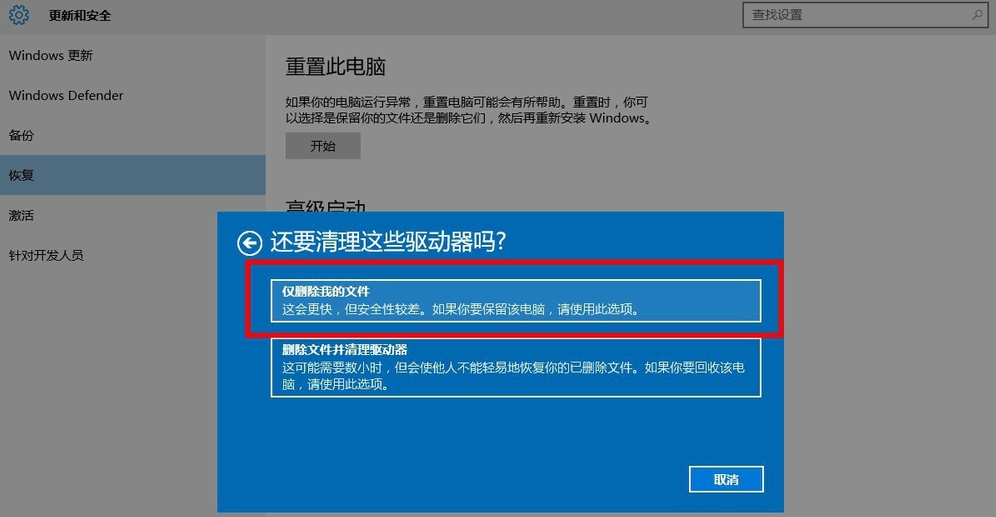
接着进入准备模式,一切就绪,会根据之前选择,点击“初始化”选项,
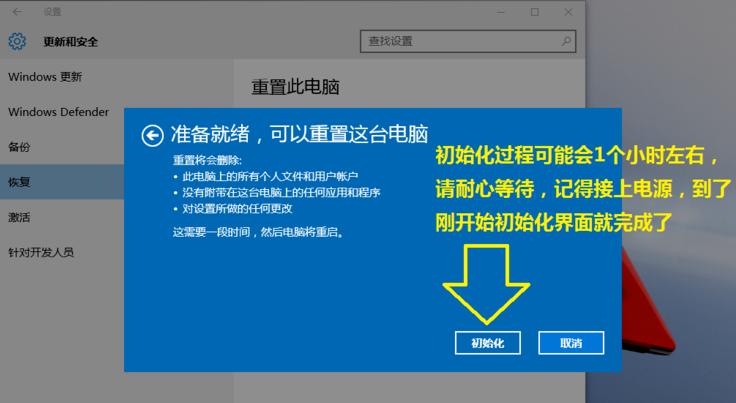
根据上文讲解的将Win10系统恢复成为出厂设置的具体操作流程,你们也赶快去恢复吧!